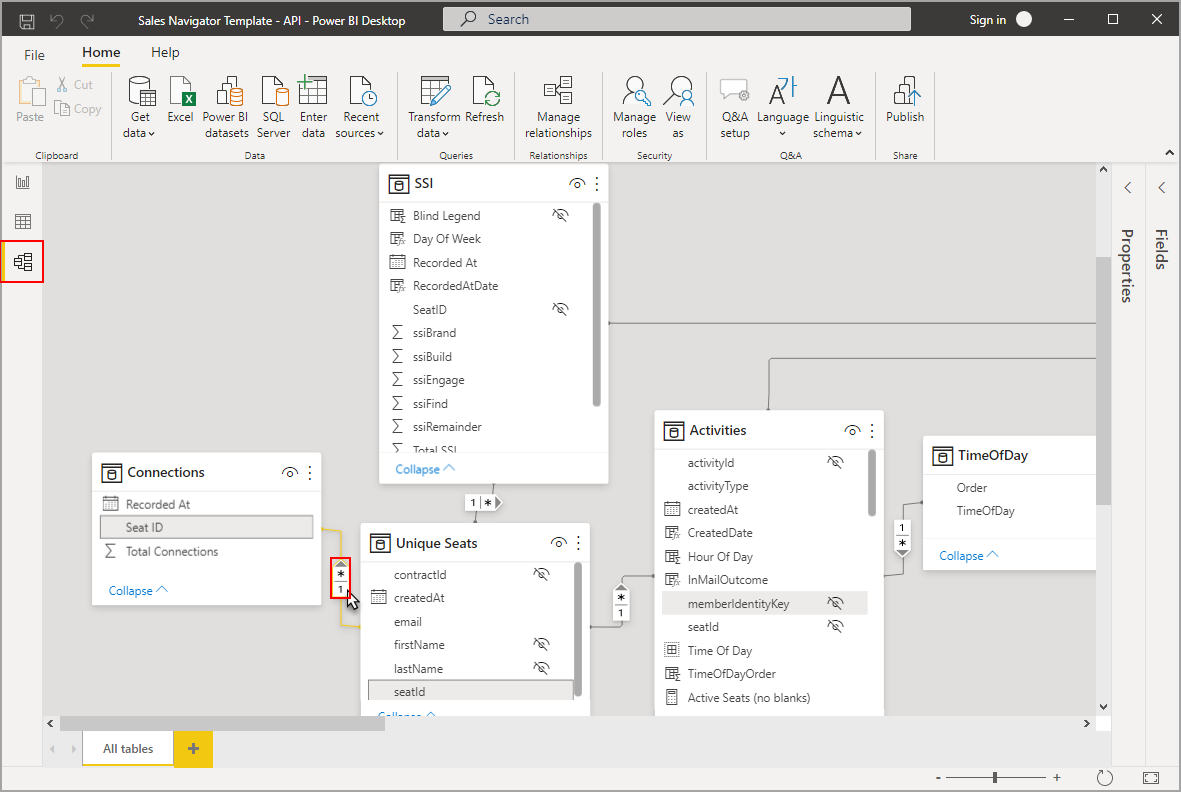使用 Power BI Desktop 中的模型视图
模型视图显示模型中的所有表、列和关系。 当模型中包含许多关系十分复杂的表时,此视图尤其有用。
选择靠近窗口边缘的“模型视图”图标,查看现有模型的视图。 将光标悬停在关系行上方以显示所使用的列。
在上图中,“连接”表具有与“唯一席位”表(也包含“席位 ID”列)相关的“席位 ID”列。 这两个表具有多对一 (*:1) 关系。 行中间的箭头显示了筛选器上下文流的方向。 双箭头表示交叉筛选器方向均设置为“双向”。
你可以双击关系以在“编辑关系”对话框中将其打开。 有关关系的详细信息,请参阅在 Power BI Desktop 中创建和管理关系。
更新的模型视图
当前版本的 Power BI Desktop 启用了更新的模型视图。
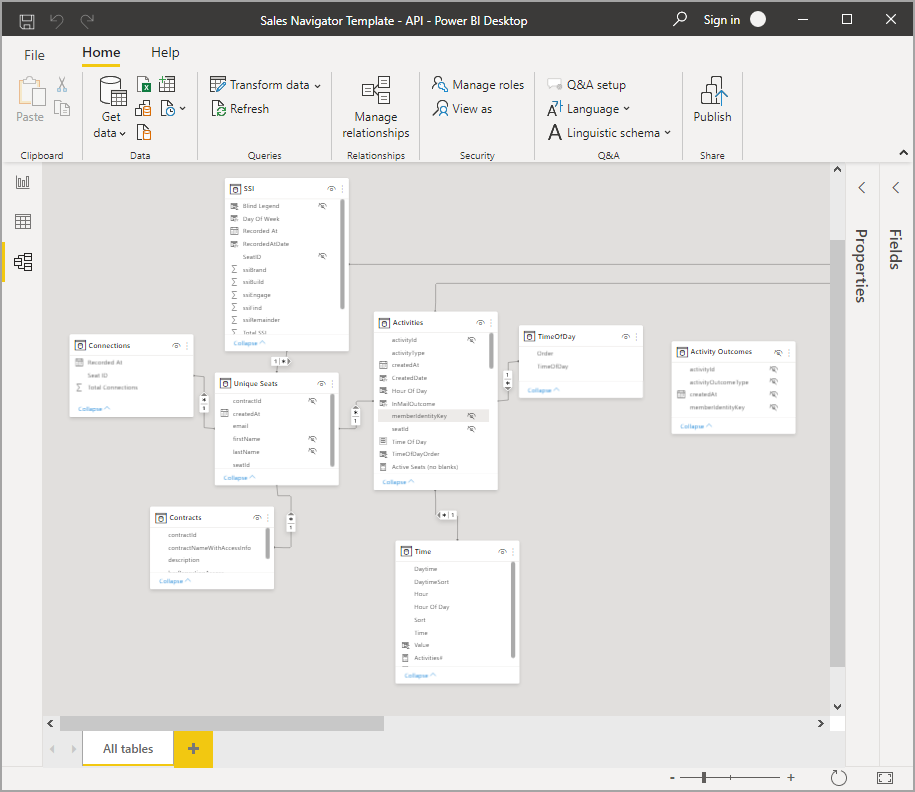
表格卡片标题中的颜色会自动匹配在所使用的任何报表主题中选择的颜色。 如果颜色过于接近白色,模型视图不会在主题标题中使用它,以避免在双重模式下难以区分表的情况。 在上一张图像中,卡标题为白色;如果报表主题使用蓝色,则上图中显示的模型视图中的卡标题将为蓝色而不是白色。
如果模型的表少于 75 个,则模型视图将显示所有表。 如果模型中的表多于 75 个,则会看到下图,而不是显示所有表:
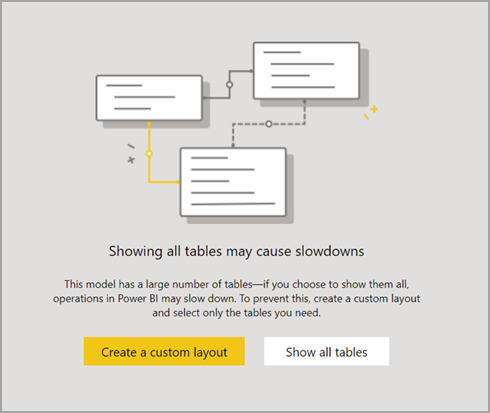
如果模型包含的表数超过 75 个,Power BI Desktop 会警告你速度可能会变慢。 创建自定义布局(选择“创建自定义布局”按钮)以减少模型视图显示 75 个以上的表时所用的大量 CPU 和内存。
相关内容
Power BI Desktop 可用于执行多种操作。 有关数据源的详细信息,请参阅下列资源: